cad怎么画桩位图? 桩位图cad平面图的画法
时间:2020-10-09 15:39:31 魔新豆网
AUTOCAD中想要绘制桩位图,该怎么绘制呢?下面我们就来看看cad绘制桩位图的技巧。
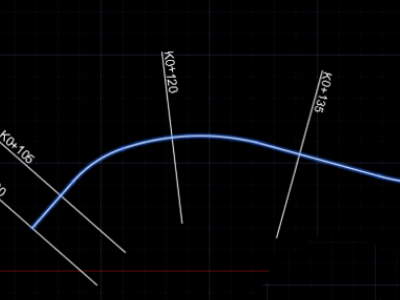
1、先打开CAD2018软件。
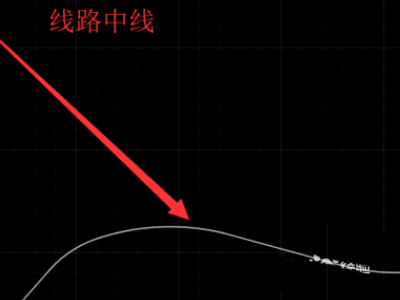
2、输入appload命令,点击确定。
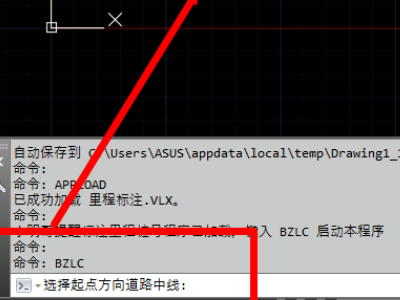
3、再选择道路中线,如图所示。
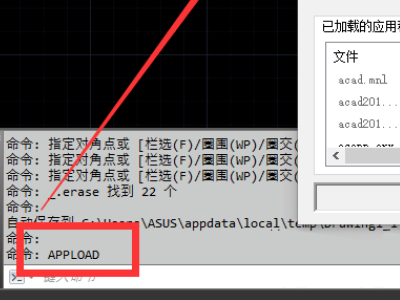
4、接着会提示起始里程,如图所示。

5、接着选择法线标,如图所示。

6、这样标注桩号就操作完成了。
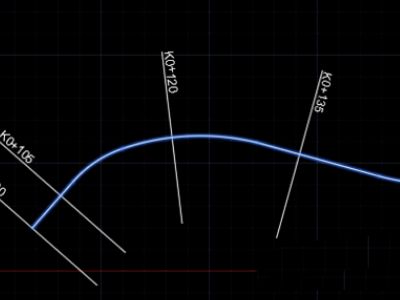
以上就是桩位图cad平面图的画法,希望大家喜欢,请继续关注生活。相关推荐:
本文标签:
